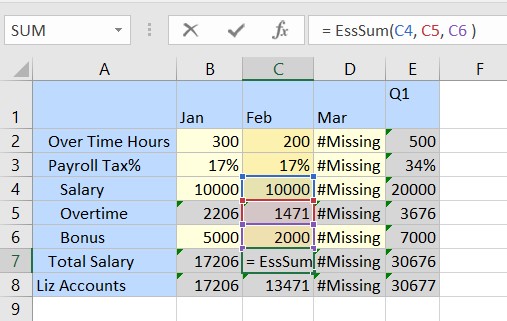挿入されたメンバー式の表示
メンバー式は、式が含まれているデータ・セルをクリックすると表示できます。
式は、マウス・ポインタを重ねたときにツールチップに表示されます。また、データ・セルをクリックすることで、シートの上部にあるExcelの式バーでも確認できます。
メンバー式の挿入前は、Excelの式バーやツールチップにグリッド・セルの式は表示されません。
図8-14 メンバー式の挿入前のアド・ホック・グリッド

メンバー式を挿入すると、式が含まれているセルのツールチップに、その式とメンバー名および算術演算子が表示されます。
図8-15 メンバー式挿入後の更新されたアド・ホック・グリッド

ツールチップには、式が次の2つのフォーマットで表示されます。
- メンバー式フォーマット: 式に関与するメンバー名と算術演算子が表示されます。たとえば、
member (Total Salary): Salary + Overtime + Bonus - Excel式フォーマット: 式に関与する関数名とExcelのセル名が表示されます。たとえば、
=EssSum(C4, C5, C6)
メンバー式が含まれているセルは、緑色三角形のインジケータで強調表示されています。Excelの式バーで式をクリックすると、その式に関与するセルはグリッド内で強調表示されて簡単に特定できます。
図8-16 式に関与するセルの表示